
Як видалити поновлення в Windows 10
Видалення накопичувальних оновлень
Видалити накопичувальний апдейт можна засобами самої операційної системи. Відкривши додаток "Параметри" і перейшовши в розділ "Оновлення і безпеку", перейдіть на вкладку "Центр оновлення", натисніть посилання "Переглянути журнал встановлених оновлень",
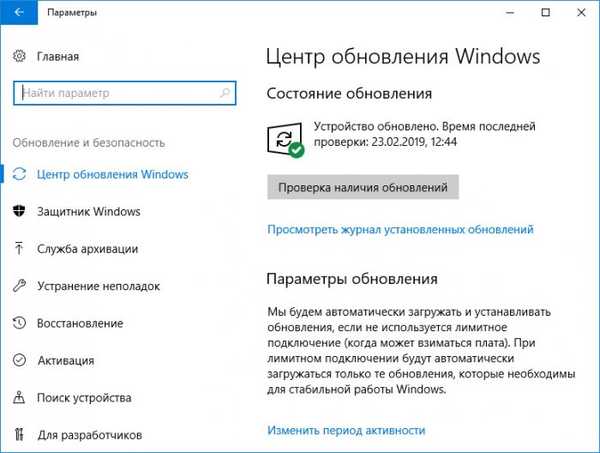 а потім і "Видалити оновлення".
а потім і "Видалити оновлення". 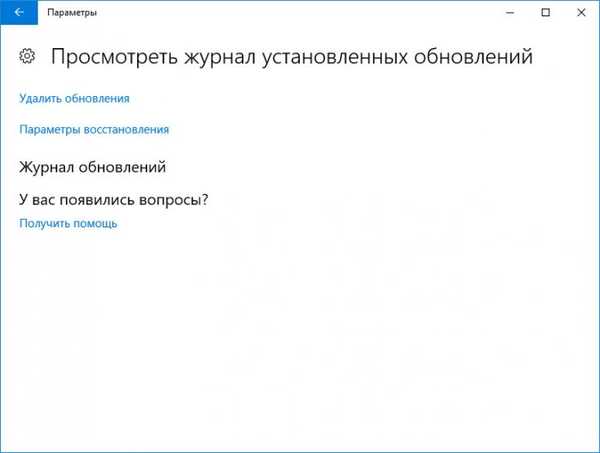 Виділіть у вікні проблемний компонент і натисніть на панелі інструментів кнопку "Видалити".
Виділіть у вікні проблемний компонент і натисніть на панелі інструментів кнопку "Видалити". 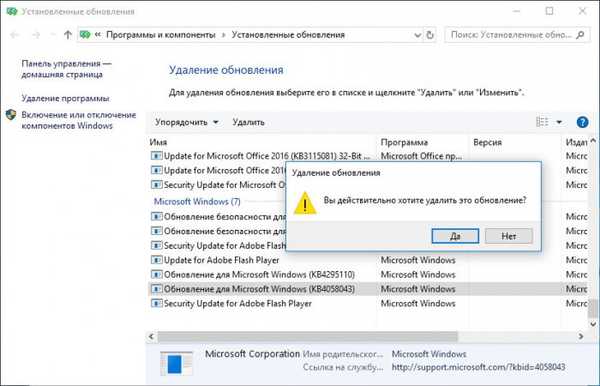
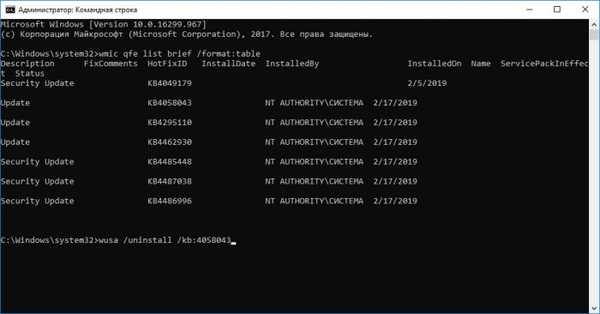
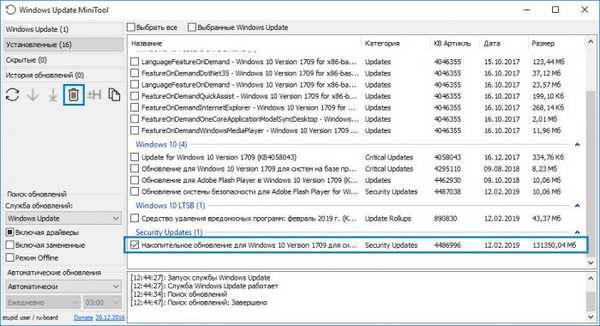
Видалення мінорного поновлення
Мінорні (ювілейні) поновлення чи інакше збірки також видаляються засобами самої системи. Зайдіть через "Параметри" в розділ "Оновлення і безпеку", перейдіть в категорію "Відновлення" і натисніть кнопку "Почати" як показано на скріншоті.
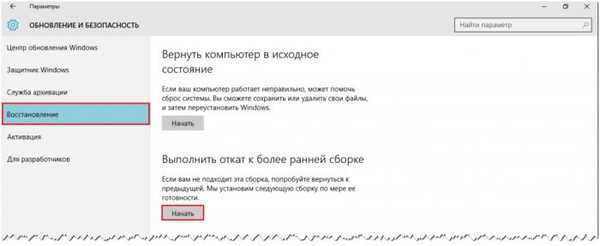
Видалення мажорного поновлення
Аналогічним чином виконується відкат до попередньої версії Віндовс, з тією лише різницею що опція буде називатися "Повернутися до Windows №".
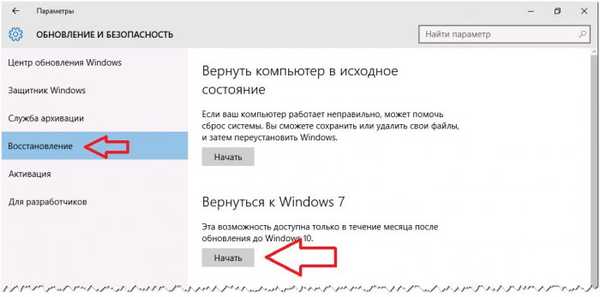
Відключення повторної установки оновлень
Щоб пакет оновлення не зміг встановитися повторно, вимкніть цю функцію. Для цих цілей можна скористатися вже згаданої вище Windows Uрdate MiniTool або необхідні інструменти від Microsoft під назвою Show or Hide Updates, доступною для завантаження з офіційного сайту https://support.microsoft.com/ru-ru/help/3183922/how-to -temporarily-prevent-a-windows-update-from-reinstalling-in-windo
Щоб деактивувати поновлення в Windows Uрdate MiniTool, зліва на панелі перейдіть в розділ "Windows Uрdate", відзначте пакет і натисніть кнопку "Приховати". Оновлення тут же буде переміщено в розділ "Приховані".
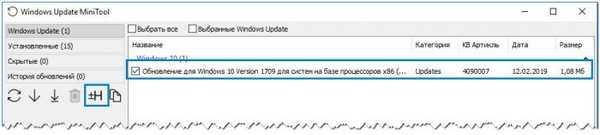 Якщо більш зручним вам видається використання Show or Hide Updates, запустіть цей інструмент, натисніть "Далі",
Якщо більш зручним вам видається використання Show or Hide Updates, запустіть цей інструмент, натисніть "Далі", 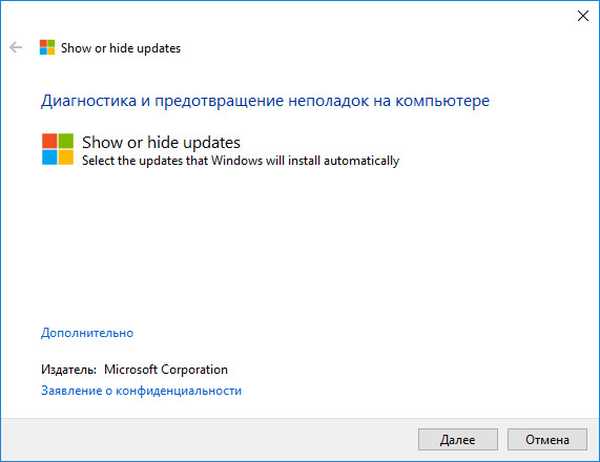
виберіть опцію "Hide Uрdates",
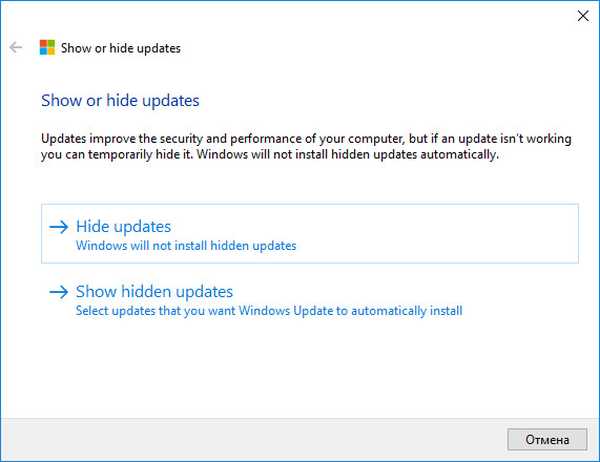
відзначте пакет, установку якого хочете запобігти і натисніть "Далі".
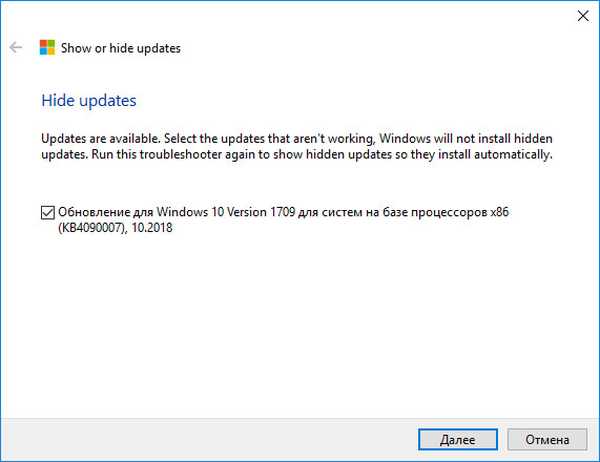
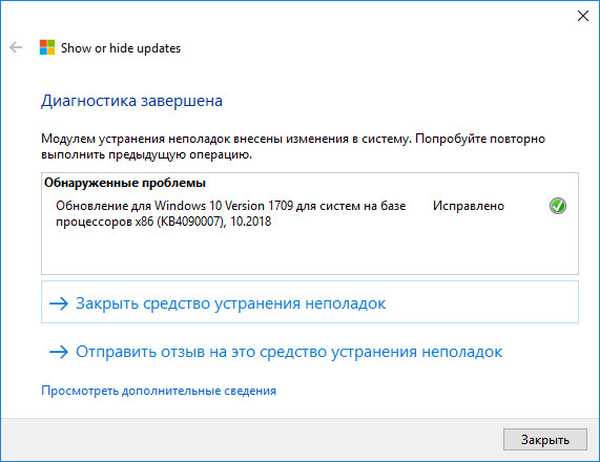
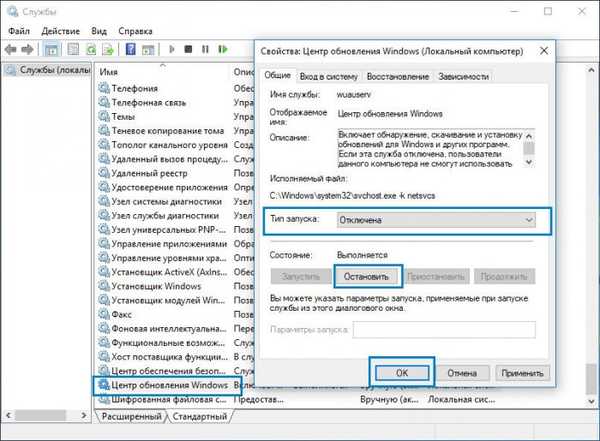
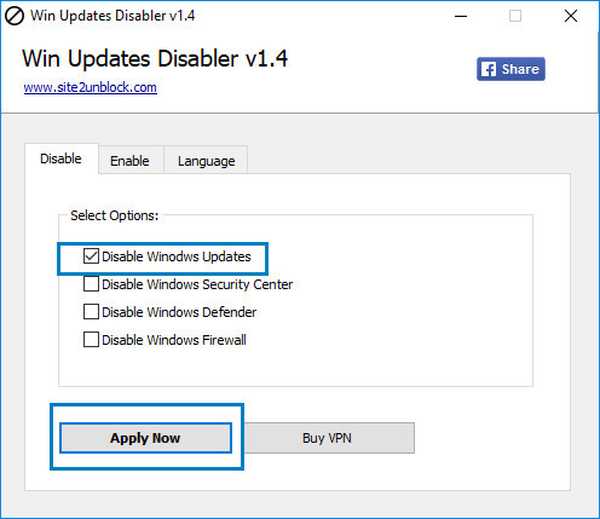
Цікава стаття на цю тему: Як видалити поновлення в Windows 10, якщо операційна система не завантажується
Мітки до статті: Оновлення Windows Windows 10











